Использование растянутых кадров
Использование растянутых кадров
При создании фильма часто бывает нужно, чтобы какое-то изображение присутствовало на экране в течение нескольких кадров анимации. Как это сделать?
Самый простой и очевидный способ — создать соответствующее количество ключевых кадров, содержащих это самое неменяющееся изображение. Когда эти кадры будут воспроизводиться, на экране будет присутствовать одна и та же "картинка", что нам и нужно.
Да, это просто и очевидно, но не слишком экономно. Ведь все эти одинаковые кадры, содержащие одно и то же изображение, переносятся в результирующий файл Shockwave/Flash и увеличивают его размеры. А за эти самые размеры результирующего файла иной раз кипят нешуточные баталии.
Поэтому лучше сделать по-другому. А именно, использовать так называемые растянутые кадры. Растянутый кадр — это обычный ключевой кадр, но занимающий не одну, а сразу несколько позиций дорожки (подкадров). Фактически растянутый кадр — это замена нескольким обычным ключевым кадрам, содержащим одинаковые изображения. И замена отличная, ведь подкадры растянутого кадра практически не занимают место в результирующем файле Shockwave/Flash.
Чтобы создать растянутый кадр, сначала нужно выделить ключевой кадр, который мы желаем "растянуть", и выполнить любое из следующих действий:
? выбрать пункт Frame подменю Timeline меню Insert;
? выбрать пункт Insert Frame контекстного меню выделенного кадра;
? нажать клавишу <F5>.
В результате выделенный ключевой кадр "растянется" на один под кадр, сдвинув все последующие кадры дорожки вправо.
Часто растянутый кадр занимает больше двух позиций временной шкалы. Поэтому нам придется выполнить любую из перечисленных выше операций несколько раз, чтобы создать соответствующее количество подкадров. Проще и быстрее всего для этого использовать клавишу <F5>.
Растянутый кадр отображается на дорожке в виде прямоугольника белого или темно-серого цвета, в зависимости от того, содержит этот кадр графику или нет (рис. 11.4). Хорошо видно, что точка, являющаяся признаком ключевого кадра, находится в самом первом его под кадре, а в последнем хорошо заметен светлый прямоугольник — конечный маркер растянутого кадра.
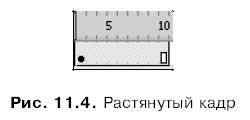
Выделить растянутый кадр можно, щелкнув мышью на любом его подкадре.
На заметку
Фактически подкадры растянутого кадра — это промежуточные кадры, о которых мы говорили в главе 1. Они формируются самим проигрывателем Flash на основании изображения, содержащегося в ключевых кадрах.
Более 800 000 книг и аудиокниг! 📚
Получи 2 месяца Литрес Подписки в подарок и наслаждайся неограниченным чтением
ПОЛУЧИТЬ ПОДАРОКДанный текст является ознакомительным фрагментом.
Читайте также
printNum - Печать кадров уровня документа как векторных изображений
printNum - Печать кадров уровня документа как векторных изображений printNum(Глобальная функция)Печать кадров уровня документа как векторных изображенийСинтаксис:printNum(level, boundingBox)Аргументы:Функция printNum() почти идентична print(), но требует задания целевого уровня level для операции
printAsBitmap - Вывод на печать кадров фильма или клипа с использованием растровой графики
printAsBitmap - Вывод на печать кадров фильма или клипа с использованием растровой графики printAsBitmap(Глобальная функция)Вывод на печать кадров фильма или клипа с использованием растровой графикиСинтаксис:printAsBitmap(target, boundingBox)Аргументы:Функция printAsBitmap() по своему действию
printAsBitmapNum - Печать кадров уровня документа как растровых изображений
printAsBitmapNum - Печать кадров уровня документа как растровых изображений printAsBitmapNum(Глобальная функция)Печать кадров уровня документа как растровых изображенийСинтаксис:printAsBitmapNum(level, boundingBox)Аргументы:Функция printAsBitmapNum() почти идентична printAsBitmap(), но требует задания целевого
Глава 33 Учет кадров
Глава 33 Учет кадров В этой главе будут рассмотрены документы, с помощью которых производится учет кадров на предприятии. Это Прием на работу, Кадровое перемещение и Увольнение. В программе есть возможность вести график отпусков, анализировать использование
5 Действия при изменениях кадров
5 Действия при изменениях кадров Кроме тех многих мест, с которыми мы столкнулись, где Питон может быть использован в Блендере, мы теперь посмотрим на скрипты, которые можно использовать для действия при определенных событиях. В этот тип скриптов входят две изюминки -
Использование ключевых кадров для анимации эффектов
Использование ключевых кадров для анимации эффектов До сих пор вы применяли видеоэффекты, которые не изменяли своих параметров на протяжении всего клипа. Программа Premiere Pro позволяет изменять параметры эффектов во времени. Для этого используется метод ключевых кадров.
Анимация с использованием ключевых кадров
Анимация с использованием ключевых кадров Анимация с использованием ключевых кадров является базовой. Она позволяет понять принцип работы всего механизма создания движущихся образов. Как уже говорилось выше, почти любой параметр объекта (объектами в 3ds Max являются не
Виртуальный буфер кадров
Виртуальный буфер кадров После запуска визуализации на экране появится активное по умолчанию окно Rendered Frame Window (Окно кадров визуализации), отображающее процесс вывода изображения (рис. 6.5). Рис. 6.5. Окно Rendered Frame Window (Окно кадров визуализации)Панель инструментов,
6.1. Анимация с использованием ключевых кадров
6.1. Анимация с использованием ключевых кадров Анимация с использованием ключевых кадров является базовой. Она позволяет понять принцип работы всего механизма создания движущихся образов. Как уже говорилось выше, почти любой параметр объекта (объектами в 3ds Max являются не
8.3. Виртуальный буфер кадров
8.3. Виртуальный буфер кадров После запуска визуализации на экране появится активное по умолчанию окно Rendered Frame Window (Окно кадров визуализации), отображающее процесс вывода изображения (рис. 8.5). Рис. 8.5. Окно Rendered Frame Window (Окно кадров визуализации)Панель инструментов,
Использование ключевых кадров
Использование ключевых кадров В Pinnacle Studio возможно плавно изменять параметры эффектов по мере воспроизведения клипа с помощью ключевых кадров. Видеокурс В видеокурсе данный материал демонстрируется в уроке «Урок 6.2. Использование ключевых кадров». Что же такое ключевые
Внешние модули захвата кадров и ТВ тюнеры
Внешние модули захвата кадров и ТВ тюнеры Внешние устройства видеозахвата и ТВ тюнеры получили распространение совсем недавно, с появлением шины USB. Как уже было сказано, скорости передачи данных на этой шине недостаточно для записи непрерывных видеофрагментов с полным
Программы захвата кадров
Программы захвата кадров Оцифровывать и записывать видео можно, применяя предназначенные специально для этого модули, например VidCap, или находясь непосредственно в программах видеомонтажа. В этой главе подробно описаны особенности захвата кадра при использовании
Создание кадров анимации
Создание кадров анимации Итак, мы хотим создать последовательность кадров, т. е. покадровую анимацию, фильм. Давайте же создадим ее.Из главы 1 мы помним, что каждый кадр покадровой анимации — ключевой. Мы уже говорили об этом, так что сейчас не будем повторяться.Один
Формат записи кадров
Формат записи кадров В камерах могут быть предусмотрены разные форматы записанных файлов — JPEG, RAW или TIFF. Формат RAW дает большую степень свободы при обработке кадра на компьютере, позволяя лучше компенсировать ошибки экспозиции. Качество JPG, выдаваемое внутрикамерным
Дронов В. А.
Просмотр ограничен
Смотрите доступные для ознакомления главы 👉